 2023-11-12 03:56:18
2023-11-12 03:56:18

PDF文档在数字化时代已成为重要的文件格式之一。然而,当我们需要对一个PDF文档进行编辑时,却常常遇到困扰——文字无法直接修改。针对这一问题,我们不禁想寻找一种便捷、高效的方法来批改PDF文字。于是,我们将目光投向了最佳的解决方案——这款神奇的工具能够轻松实现我们的需求。通过它,我们可以快速地对PDF文档中的文字进行修改,无需费时费力地重新排版。只需几个简单的步骤,我们就能轻松应对各种批改需求,大大提高工作效率。快来试试吧,让我们的批改工作变得更加轻松、高效!
批改PDF文字
福昕PDF阅读器是一款功能强大的阅读器,可以方便地批改PDF文字。用户可以使用福昕PDF阅读器在PDF文档中添加批注、标记、划线、下划线等各种文字修饰工具,以便更好地表达自己的意见和建议。此外,福昕PDF阅读器还支持文字搜索和替换功能,用户可以快速找到需要批改的文字并进行修改。福昕PDF阅读器还提供了多种批注颜色和样式供用户选择,以便更好地区分不同的批注内容。总之,福昕PDF阅读器为用户提供了便捷的批改PDF文字的功能,使用户能够更高效地进行文档编辑和修订。
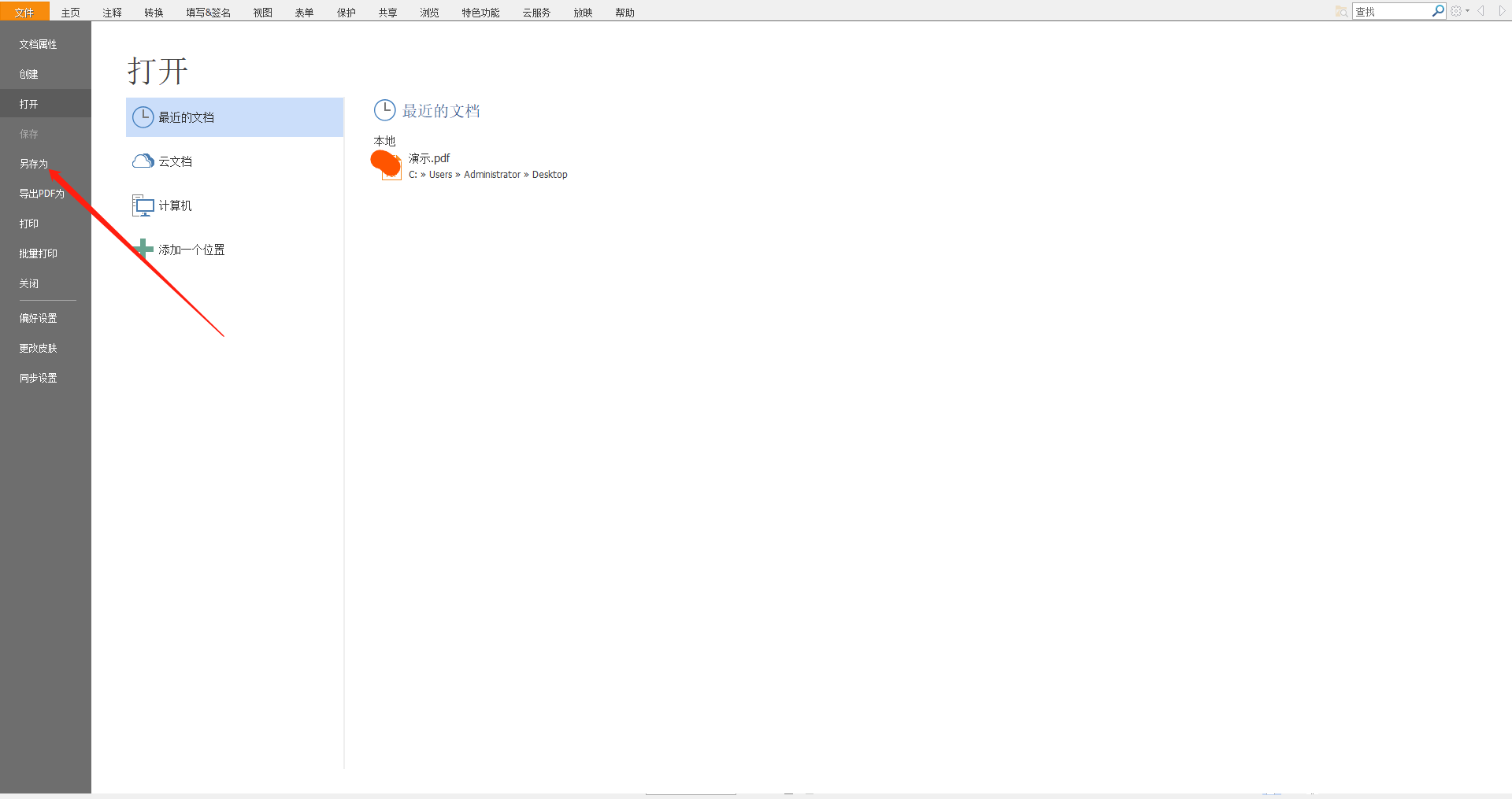
批改PDF文字具体步骤!
使用福昕PDF阅读器批改PDF文字的具体步骤如下:
1. 打开福昕PDF阅读器,点击菜单栏中的“文件”选项,选择“打开”来加载需要批改的PDF文件。
2. 在工具栏中找到“注释”选项,点击展开后选择“文本注释”工具。
3. 在PDF文档中选择需要批改的文字,然后在弹出的文本框中进行修改或添加注释。
4. 可以通过调整文本框的大小和位置来适应文字的修改。
5. 如果需要删除已添加的批注,可以选择相应的批注,然后点击右键选择“删除”。
6. 在完成批改后,点击菜单栏中的“文件”选项,选择“保存”来保存修改后的PDF文件。
7. 可以选择“另存为”来保存为新的PDF文件,以保留原始文件的完整性。 通过以上步骤,可以方便地使用福昕PDF阅读器对PDF文件中的文字进行批改和注释。
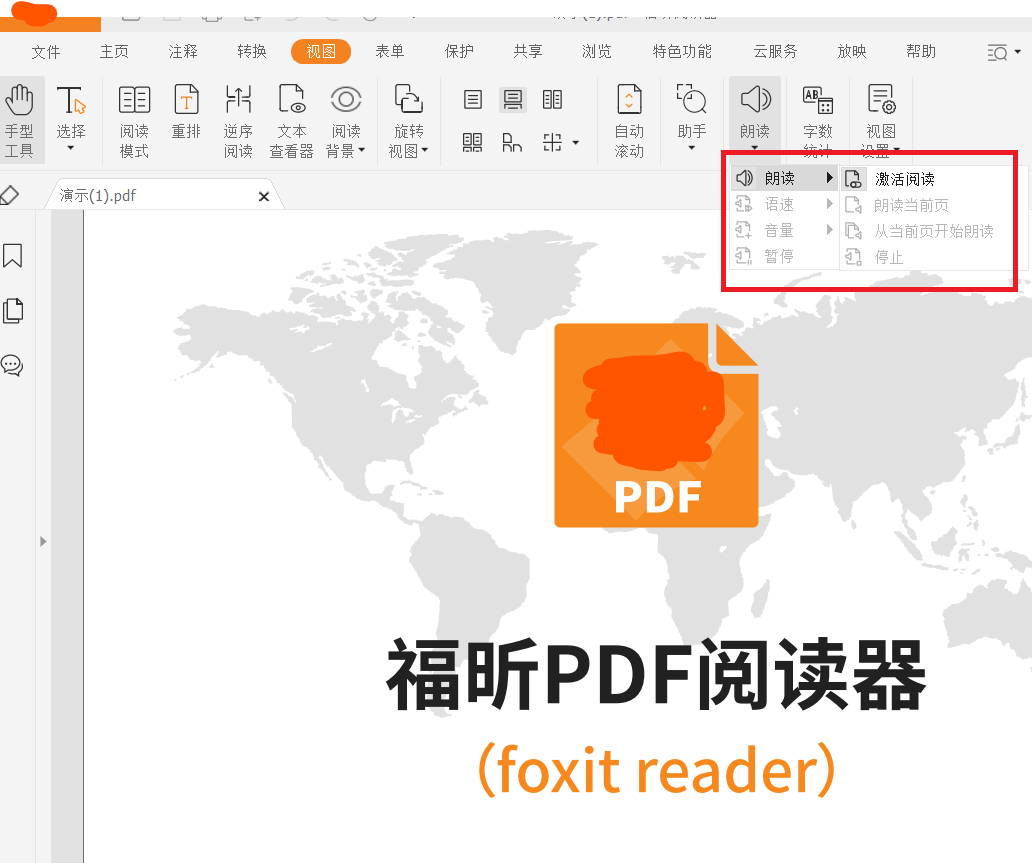
福昕PDF阅读器以其优异的批改功能成为了用户进行PDF文字编辑的首选工具。使用福昕PDF阅读器,用户可以在文档中直接标注、划线、添加批注等操作,快速准确地批改文字内容。无论是教育培训领域的老师批改学生的作业,还是企业管理中对合同或报告进行审阅,福昕PDF阅读器都能轻松实现任务。同时,福昕PDF阅读器还支持多种字体、颜色和大小选择,使用户能够个性化定制批改样式,提高工作效率。

 免费下载
免费下载

